Wystąpił błąd wyjątku nieoczekiwanego magazynu w systemie Windows 10
Błąd "nieoczekiwanego wyjątku sklepu" rzadko występuje w systemie operacyjnym Windows 10. Zwykle przyczyną problemu są uszkodzenia plików systemowych, dysku twardego lub sektora pamięci, konflikt oprogramowania, nieprawidłowo zainstalowane sterowniki. Aby naprawić ten błąd, możesz użyć narzędzi systemowych.
Spis treści
Napraw nieoczekiwany wyjątek magazynu w systemie Windows 10
Najpierw spróbuj oczyścić system niepotrzebnych śmieci. Można to zrobić za pomocą wbudowanych narzędzi lub specjalnych narzędzi. Konieczne jest również usunięcie ostatnio zainstalowanych programów. Być może są one przyczyną konfliktu oprogramowania. Antywirus może również powodować problem, więc pożądane jest również jego usunięcie, ale deinstalacja musi być wykonana prawidłowo, aby nowe problemy nie pojawiały się w systemie.
Czytaj więcej:
Czyszczenie systemu Windows 10 ze śmieci
Rozwiązania programowe do całkowitego usuwania aplikacji
Usuwanie programu antywirusowego z komputera
Metoda 1: Zeskanuj system
Za pomocą "Wiersza poleceń" można sprawdzić integralność ważnych plików systemowych i je przywrócić.
- Przytrzymaj Win + S i napisz w polu wyszukiwania "cmd" .
- Kliknij prawym przyciskiem myszy "Wiersz poleceń" i wybierz "Uruchom jako administrator" .
- Teraz napisz
sfc /scannowi naciśnij klawisz Enter .
- Poczekaj, aż proces weryfikacji zostanie zakończony.
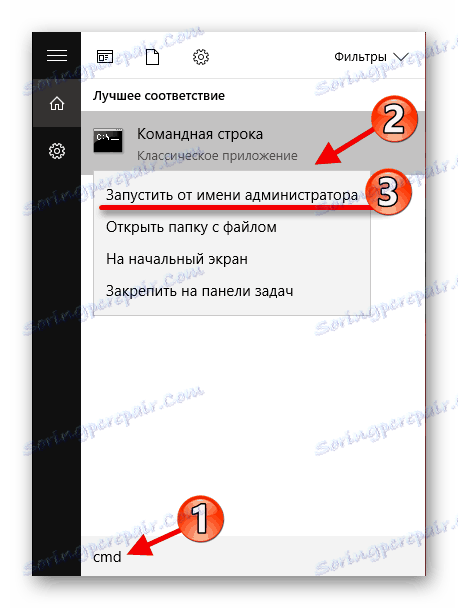
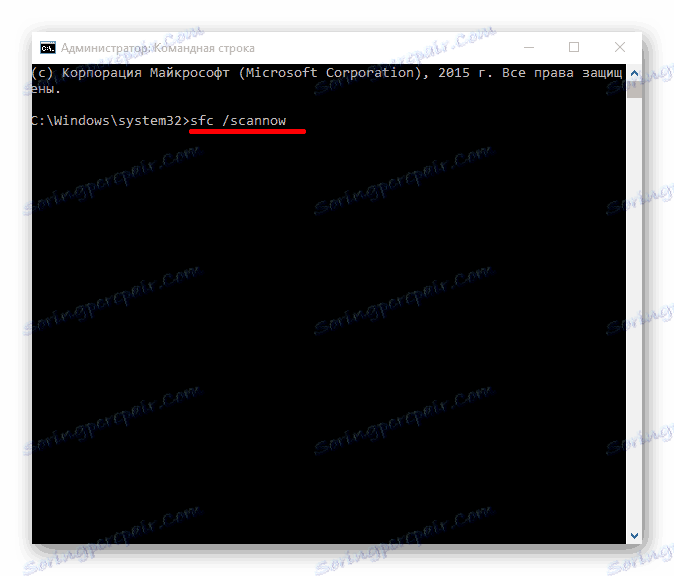
Czytaj więcej: Sprawdź system Windows 10 pod kątem błędów
Metoda 2: Sprawdź dysk twardy
Integralność dysku twardego można również sprawdzić za pomocą "linii poleceń" .
- Uruchom "Wiersz polecenia" z uprawnieniami administratora.
- Skopiuj i wklej następujące polecenie:
chkdsk с: /f/r/x - Uruchom test.
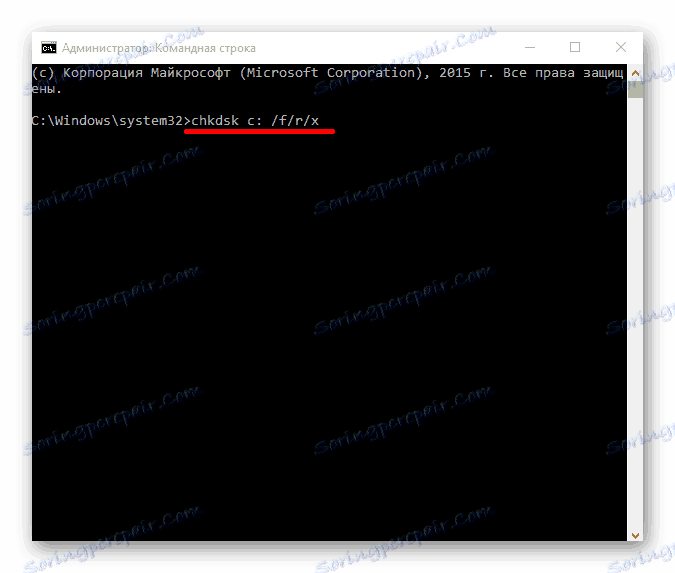
Czytaj więcej:
Jak sprawdzić dysk twardy pod kątem uszkodzonych sektorów
Jak sprawdzić dysk twardy pod kątem operatywności
Metoda 3: Ponowna instalacja sterowników
System może automatycznie aktualizować sterowniki, ale mogą one nie być odpowiednie lub nieprawidłowo zainstalowane. W takim przypadku musisz je ponownie zainstalować lub zaktualizować. Ale na początek trzeba wyłączyć automatyczną aktualizację. Można to zrobić we wszystkich wydaniach systemu Windows 10, z wyjątkiem Home.
- Przytrzymaj Win + R i wejdź
gpedit.mscKliknij OK .
- Przejdź do Szablony administracyjne - System - Instalacja urządzenia - Ograniczenia urządzeń
- Otwórz "Zapobiegaj instalacji urządzeń nieopisanych ..." .
- Wybierz opcję Włączone i zastosuj ustawienia.
- Teraz możesz ponownie zainstalować lub zaktualizować sterownik. Można to zrobić ręcznie lub za pomocą specjalnych narzędzi i programów.
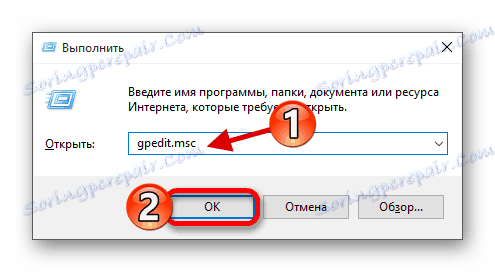
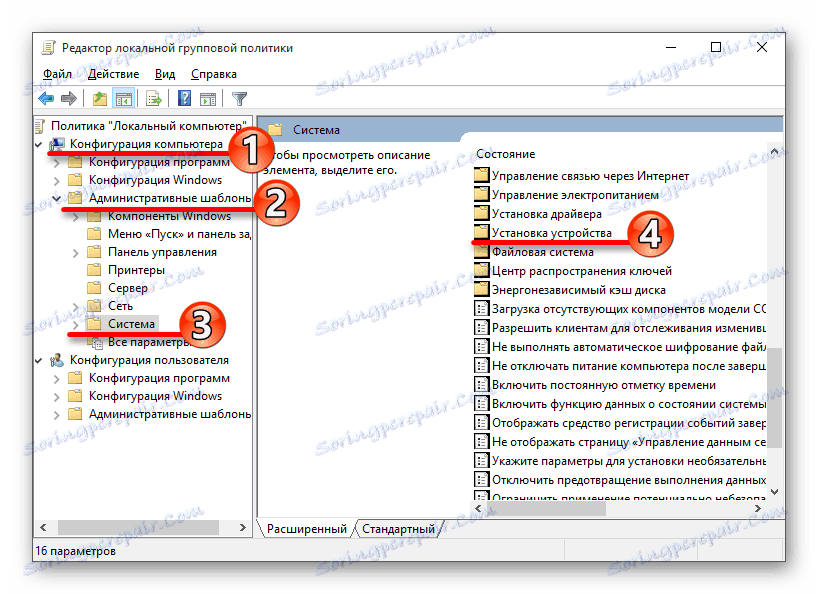
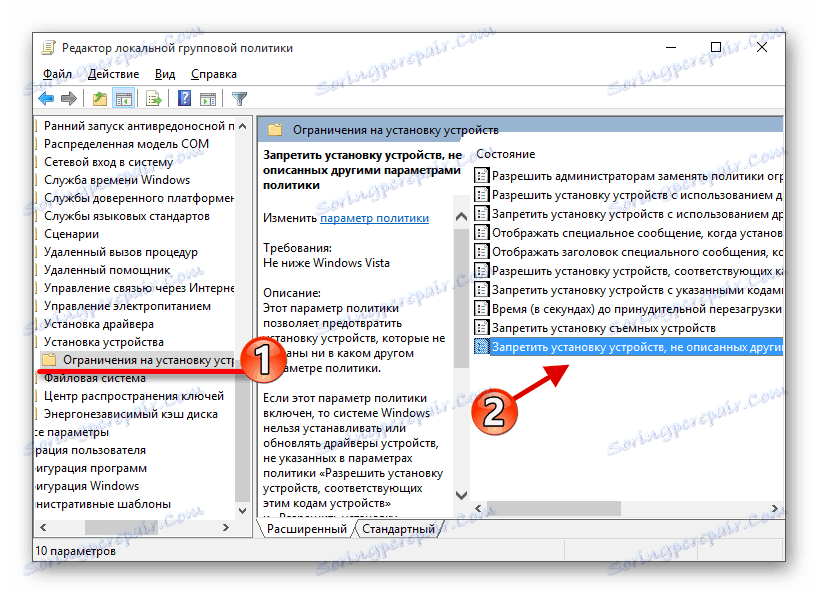
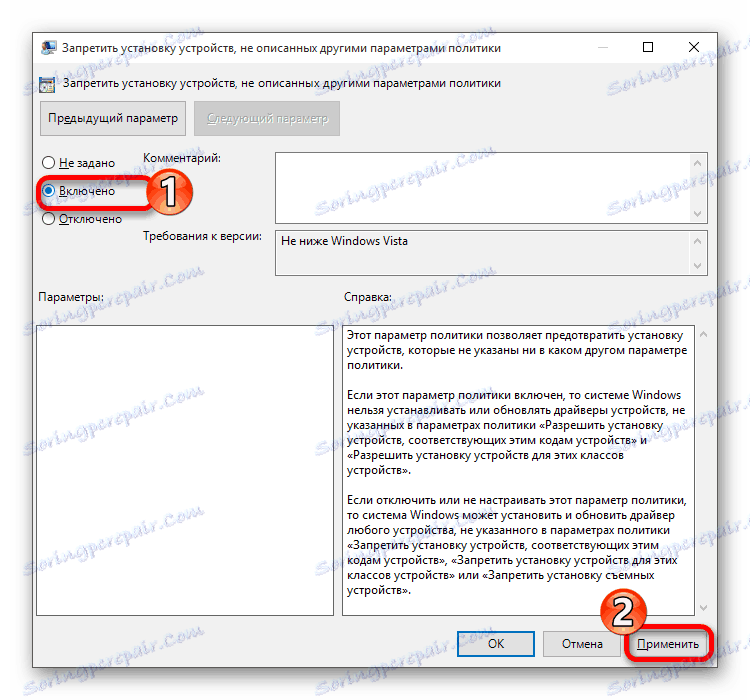
Czytaj więcej:
Najlepsze programy do instalowania sterowników
Dowiadujemy się, które sterowniki muszą być zainstalowane na komputerze
Jeśli żadna z opcji nie pomogła, spróbuj użyć stajni "Punkt przywracania" . Sprawdź również system operacyjny pod kątem złośliwego oprogramowania za pomocą odpowiednich narzędzi. W skrajnych przypadkach musisz przeinstalować system Windows 10. Jeśli nie możesz lub nie możesz samodzielnie rozwiązać problemu, skontaktuj się ze specjalistami.
Czytaj także: Skanowanie w poszukiwaniu wirusów bez programów antywirusowych